Регистрация в PayPal Компанията PayPal предоставя лесен и безопасен начин за разплащане в Интенрнет. PayPal е основана през 1998 г. с офиси в Сан Хосе (Калифорния), а през 2002 година е закупена от eBay. Предоставят се услуги за разплащане на всеки по начин който той предпочита (кредитна карта, банкова сметка, PayPal Smart Connect или Account Balances), без да се разпространяват никакви лични данни. Платежната система за кратък период от време става международно призната и в момента обслужва над 153 милиона акаунта, като премахва границите и различията между отделните страни и валути. Няма никакво значение каква сметка е открита и с какви валути оперирате, защото системата автоматично я прехвърля към нужната такава (ако сметката е в левове, а искате да купите нещо в евро, то от сметката Ви се взема равностойността на еврото в левове + комисионната).
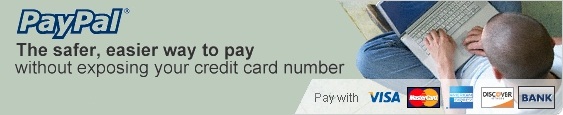
Предимства на PayPal:
- Системата е международна, използвана в цял свят.
- Удобна за разплащане в Интернет.
- Има добра реферална програма за печалба.
- Различни способи за внасяне и теглене на пари.
За да можем да се възползваме от услугите на PayPal трябва преди това да се регистрираме на сайта им.
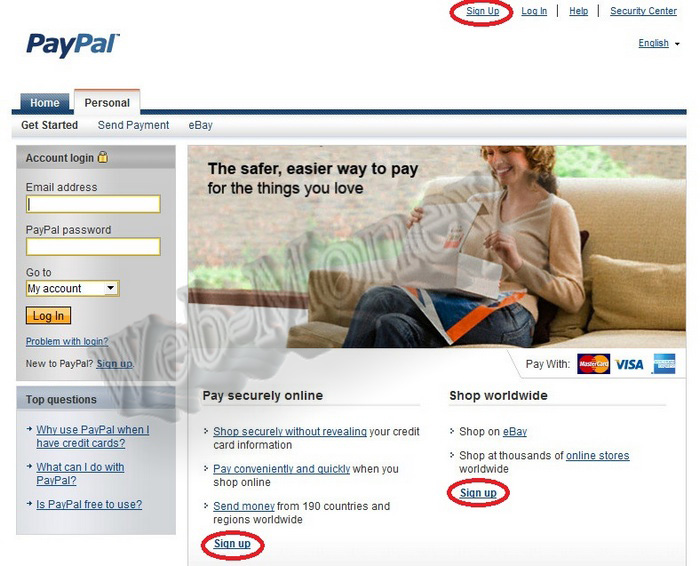
За да започнем с регистрацията трябва да отидем на началната страница на PayPal и да изберем един от бутоните означени по-горе на снимката (Sign Up). Веднага след това ще бъде заредена нова страница на която трябва да изберете страната от която сте и акаунта който искате да бъде създаден.
Personal Account (персонален акаунт). Избираме този тип - на този етап това е най-подходяшия за нас, а на по-късен етап можем да го заменим (ъпдейтнем) след влизане в акаунта си (напълно безплатно). Ползва се предимно за плащане на стоки и услуги без да се получават пари или поне не често.
Premier Account (премиер акаунт). Тук няма никакви ограничения и притежателите на такъв акаунт могат да го ползват за покупки и продажби онлайн.
Business Account (бизнес акаунт). Притежателите на такъв вид акаунт са предимно търговци в компании или групи. 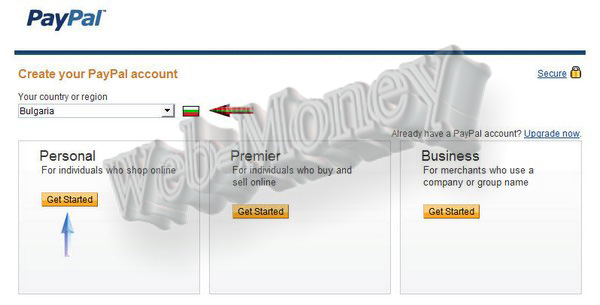
След като сте си избрали страната и сте определили какъв тип акаунт искате да бъде създаден е време да продължим напред с попълването на данните ни. Това става с натискане на бутона Get Started.
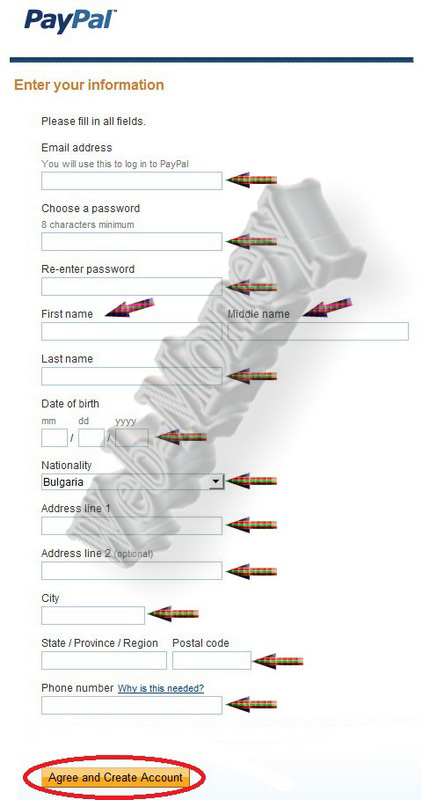
Слад зареждане на новата страница се появяват полетата които трябва да попълним за да приключим процедурата по регистрацията:
- Email address - Email адрес, който ще ползвате и при вход в системата.
- Password - Парола (минимум 8 символа) - запомнете я.
- Re-enter password - Въвеждате пак паролата (същата).
- First name - Първото Ви Име.
- Middle name - Презимето Ви.
- Last name - Фамилията Ви.
- Date of birth - Датата Ви на раждане (месец, дата, година).
- Nationality - Националност.
- Address line 1 - Вашият Адрес (точен, като посочения за изваждане на картата Ви).
- Address line 2 (optional) - Алтернативен адрес (не е задължителен).
- City - Град.
- State / Province / Region - Област, регион.
- Postal code - Пощенски код.
- Phone number - Телефонен номер (актуален).
След попълване на всички полета трябва да натиснете върху бутона Agree and Create Account за да може да бъде създаден Вашия акаунт. Това ще Ви прехвърли на нова страница, където трябва да добавите още информация към акаунта си за допълнителна сигурност.
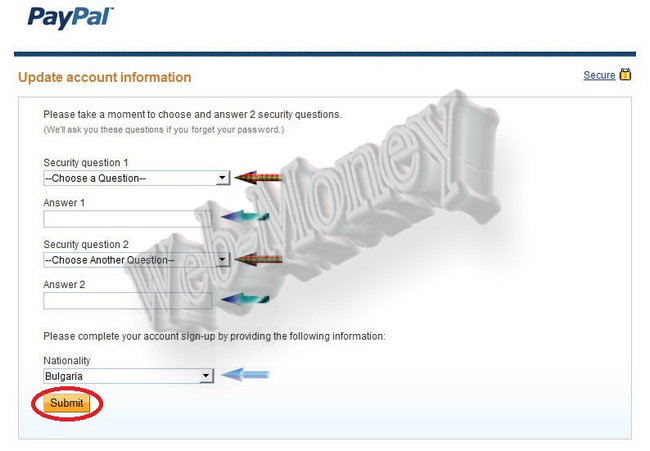
Трябва да изберете два въпроса и съответно два отговора и да натиснете на бутона Submit за потвърждение. - Security Question 1 - Първи таен въпрос (избирате един от падащото меню).
- Answer 1 - Отговор на първи въпрос.
- Security Question 2 - Втори таен въпрос (избирате един от падащото меню).
- Answer 2 - Отговор на втори въпрос.
След натискането на бутона Submit ще бъдете прехвърлени в страницата с вашите данни и ще можете да започнете да ползвате акаунта си. 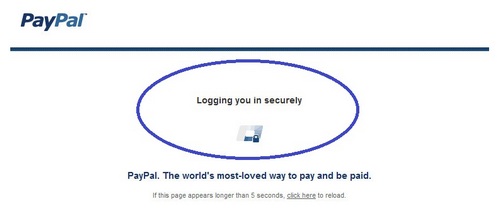
Ето и процентите и сумите които се вземат от PayPal при използването на системата им:
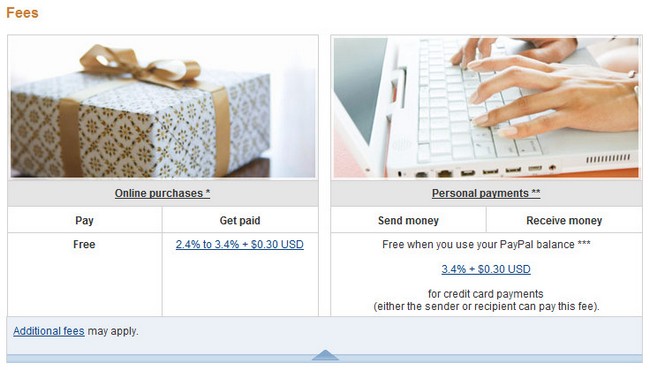
За да може да ползвате акаунта си пълноценно (по предназначение) трябва да пристъпите към потвърждение на имейла и картата си, за да може да направите това трябва да сте влезнали в акаунта си в PayPal и да натиснете на текста в дясно - Confirm Email Address. 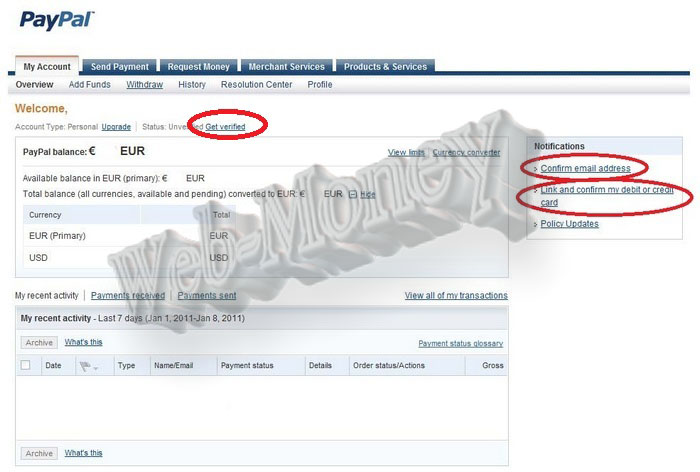
Ще се зареди нова страница с обяснения какво трябва да направите за потвърждението на имайла Ви.
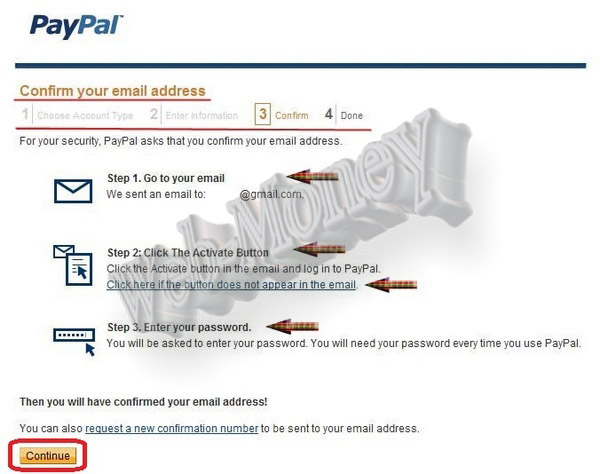
Ще се наложи да влезнете в пощата си, която сте дали при регистрацията, там вече ще сте получили писмо за потвърждение и трябва само да натиснете върху бутона CONFIRM MY EMAIL ADDRESS NOW. След натискане на бутона ще бъдете прехвърлени на страницата на PayPal и трябва да въведете пак данните си за вход. 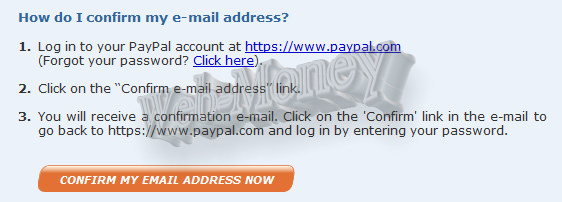
Ако по някакъв начин в писмото на пощата Ви не се изобрази бутона, то няма да можете да го натиснете, и ще се наложи да ползвате метода описан в точка 2 при потвърждението. По този начин на пощата Ви ще бъде изпратено ново писмо с код, който трябва да въведете за потвърждение. 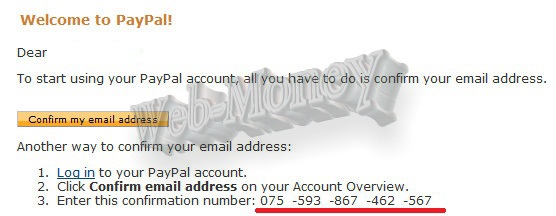
С това потвърждението на имайла Ви приключва и текста за потвърждение вече не се показва, сега можете да пристъпите към потвърждение на Вашата карта. За да стане това трябва да сте влезнал в акаунта си и да натиснете на текста в дясно, където преди това беше (или е) текста за потвърждение на имейла Ви - Link and Confirm my Debit or Credit card. Ще се зареди нова страница, където трябва да въведете нужните данни: 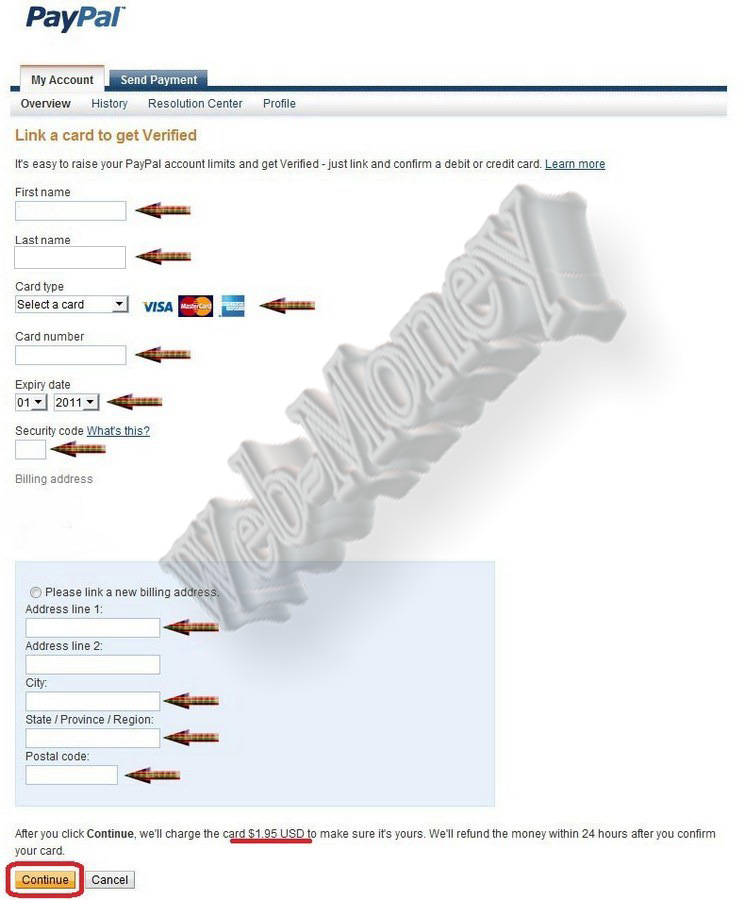
В новопоявилия се прозорец трябва да въведете нужните данни и да натиснете на бутона Continue, а ако по някаква причина се наложи да спрете процедурата по потвърждението на картата или искате да спрете за сега, можете да натиснете на бутона Cancel.
- First name - Първото Ви Име.
- Last Name - Фамилията Ви.
- Card Type - Вид на картата Ви (трябва да изберете от падащото меню).
- Card Number - Номер на Вашата карта (от лицевата страна).
- Expiry date - Дата на изтичане на Вашата карта.
- Security code - 3 или 4 цифрен код за сигурност (виж долу).

- Address line 1 - Вашият Адрес (точен, като посочения за изваждане на картата Ви).
- Address line 2 - Алтернативен адрес (не е задължителен).
- City - Град.
- State / Province / Region - Област, регион.
- Postal code - Пощенски код.
След попълване на данните и натискане на бутона Continue от Вашата сметка ще бъдат изтеглени 1.50 € (или еквивалента им в друга валута) за потвърждение, че сметката е ваша (дано да е ваша) и процедурата по потвърждението е правилно извършена. Сумата от 1.50 € ще ви бъде възстановена до 24 часа след потвърждение на сметката Ви, което отнема няколко дена. Ще тръбва да изчакате няколко дена за да получите 4 цифрен код, като получаването му може да стане по два начина: - Чрез разпечатка на извлеченията от картата Ви (от най-близкия клон на банката, където е получена картата). За самото и изваждане може да се наложи да заплатите определена сума, като комисион в банката (изчакайте няколко дена преди да искате извлечението).
- Чрез интернет банкиране (ако имате такова). За да можете да управлявате сметката си през интернет ще се наложи да извършите още няколко действия преди това. Трябва да влезнете в сайта на банката (всички вече го предлагат), която в издала картата Ви и да се регистрирате в раздела им за On-line банкиране. Бланката, която трябва да попълните е съвсем обикновенна (изискват се основни неща) и няма да ви затрудни. След попълването на бланката ще се наложи да отидете до банката (на следващия ден) за да потвърдите направената вече регистрация. След потвърждението ще трябва отново да отидете на сайта на банката за да инсталирате сертификата си за интернет банкиране. Препоръчително е това да стане на домашния (личния) Ви компютър, защото него ще ползвате за по нататашни операции със сметките Ви. Интернет банкирането е напълно безплатно, ако го ползвате само за да проверявате извлеченията си по сметките, а ако е за преводи се дължи определена сума на банката, но процентите трябва да научите от самата банка. След всичките тези карамболи и няколко изминали дни от попълването на бланката в PayPal в извлечението от банката трябва да имаме 4 цифрения код изпратен от PayPal при изтеглянето на сумата.
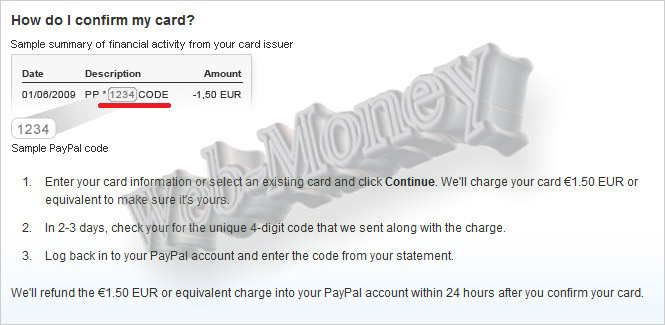
С този код трябва отново да се върнете в сайта на PayPal и да го въведете в полето което е за него, като е много ВАЖНО след въвеждане на кода да натиснете само един път бутона за потвърждение. В противен случай самата карта ще бъде блокирана и няма да можете да я ползвате в сайта. Ще се наложи ваденето на нова карта и започването на процедурата по потвърждението й отначало. Ето как трябва да изглежда акаунта Ви след потвърждението: 
С това процедурата по регистрацията в PayPal, потвърждението на имейла и картата Ви приключва и Вие можете да започнете да използвате акаунта си пълноценно за разплащане в интернет. За да научите какво е нужно за да прехвърлите заработените си парички от РТС сайта до AlertPay, PayPal или WebMoney към ваша сметка трябва да прочетете и ТОВА.
- AlertPay. - WebMoney.
- Теглене на пари.
| 











